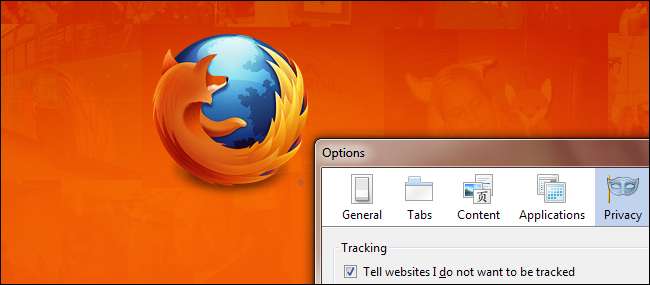
Firefox - один из самых популярных веб-браузеров, который работает в Windows, Linux и Mac OS X. Firefox имеет множество встроенных полезных функций, и вы можете установить множество расширений, чтобы расширить его функциональность.
Мы рассмотрели множество функций Firefox и включили ссылки на статьи ниже, в которых рассматриваются функции и расширения, которые могут помочь вам максимально использовать возможности Firefox и улучшить работу в Интернете.
Вкладки
Панель вкладок Firefox очень полезна сама по себе, и ее можно улучшить с помощью многих расширений. В следующих статьях показано, как скрыть и отобразить панель вкладок и как закрыть вкладку с помощью сочетания клавиш, а также советы по удалению кнопки закрытия с вкладок. Вы также можете узнать разницу между защитой вкладки и блокировкой вкладки. Настройте и улучшите панель вкладок с помощью одного из двух очень полезных расширений: Tab Mix Plus и Tab Kit.
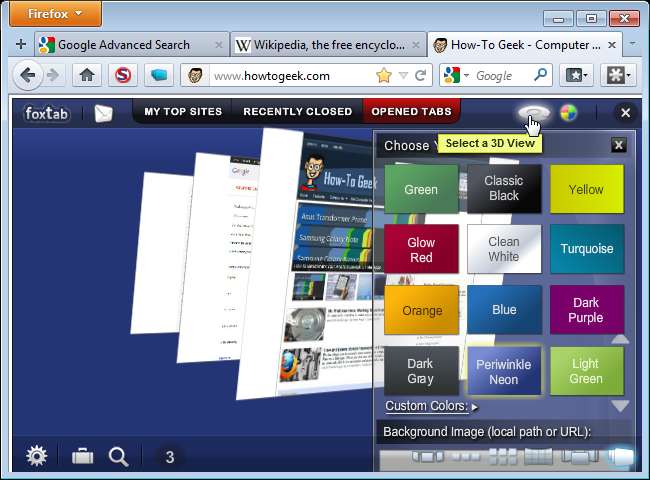
- Скрыть и отобразить панель вкладок в Firefox с помощью настраиваемого сочетания клавиш
- Когда использовать вкладку "Защита" или "Блокировка" в Firefox
- Настройте поведение вкладок в Firefox с помощью Tab Kit
- Расширьте возможности просмотра вкладок в Firefox с помощью Tab Mix Plus
- Легко управляйте открытыми вкладками и окнами с помощью Firefox Showcase
- Быстрое закрытие вкладки с помощью сочетания клавиш в Firefox
- Совет: удалите кнопку закрытия с вкладок Firefox
- Просмотр и переключение вкладок Firefox в 3D
- Совет: Firefox Ctrl + Tab переключатель всплывающих меню
Закладки, панели инструментов и меню
В следующих статьях показаны различные способы улучшения и настройки функции закладок в Firefox, а также панелей инструментов и меню. Вы можете легко получить доступ к своим несортированным закладкам, всегда открывать закладки на новых вкладках и добавлять специальные кнопки на панели инструментов. Панель инструментов «Закладки» может быть уменьшена до одной кнопки на панели инструментов, а также автоматически скрыта для экономии места. Существует также расширение, которое позволяет настраивать меню, чтобы отображать только те параметры, которые вы используете.
ПРИМЕЧАНИЕ. Доступ к библиотеке отличается от упомянутого в статье о доступе к несортированным закладкам ниже («Легкий доступ к несортированным закладкам»). Чтобы получить доступ к библиотеке, выберите «Показать все закладки» в меню «Закладки» или нажмите кнопку «Закладки» на панели инструментов «Закладки». Вы также можете нажать Ctrl + Shift + B.
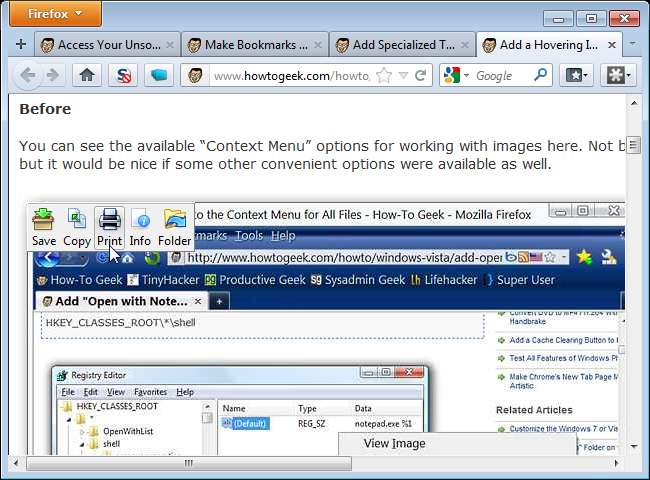
- Легкий доступ к несортированным закладкам
- Сделайте так, чтобы закладки всегда открывались в новых вкладках - простой способ
- Добавьте специализированные кнопки панели инструментов в Firefox простым способом
- Добавить панель инструментов для парящих изображений в Firefox
- Настройте свои меню в Firefox
- Сократите панель закладок до кнопки на панели инструментов - How-To Geek
- Автоматическое скрытие панели закладок в Firefox - How-To Geek EndFragment
Ссылки и URL
Часто ли вы копируете ссылки и URL-адреса в Firefox? Существует несколько расширений, которые упрощают копирование ссылок и URL-адресов в разных форматах и сохранение ссылок и URL-адресов в виде файлов. Вы также можете легко предварительно просмотреть ссылки и веб-страницы перед тем, как щелкнуть ссылки, и просмотреть URL-адреса в виде всплывающих подсказок вместо отображения URL-адреса в строке состояния.
Мы также перечислили расширение ниже, которое позволяет вам легко создавать сокращенные URL-адреса для отправки по электронной почте друзьям или публикации на форумах или в социальных сетях, а также расширение, которое расширяет сокращенные URL-адреса, чтобы вы могли видеть, где ссылки на самом деле ссылаются, и не нажимать на потенциально опасные, вредоносные ссылки.
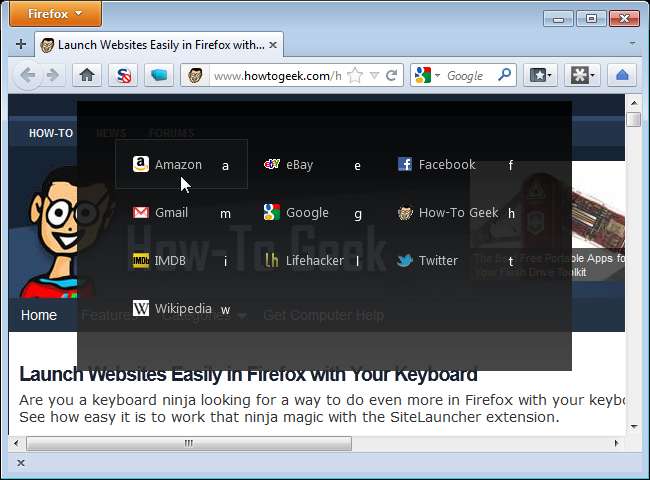
- Создание предварительно отформатированных ссылок в Firefox
- Выберите из нескольких форматов «копирования» для ссылок на веб-страницы в Firefox
- Легко запускайте сайты в Firefox с помощью клавиатуры
- Сохранение ссылок и URL-адресов веб-страниц как файлов в Firefox
- Простой способ предварительного просмотра ссылок и изображений в Firefox
- Просмотр URL-адресов как всплывающих подсказок в Firefox
- Быстро и легко сокращайте URL-адреса с помощью расширения Firefox
- Легко расширяйте сокращенные URL-адреса в Firefox
Формы
Мы все заполняем формы в Интернете, чтобы подписаться на форумы, купить вещи и т. Д. Если что-то пойдет не так, пока вы заполняете форму, вам, возможно, придется заполнять форму заново. В одной из статей, перечисленных ниже, показано, как использовать расширение для Firefox, которое позволяет восстанавливать утерянные данные формы и автоматически вставлять их обратно в форму.
Также есть ссылка на статью о расширении Firefox, которое позволяет вам хранить библиотеку обрезанного текста, который вы часто используете в формах, и легко вставлять вырезки текста в формы с помощью расширения Firefox.
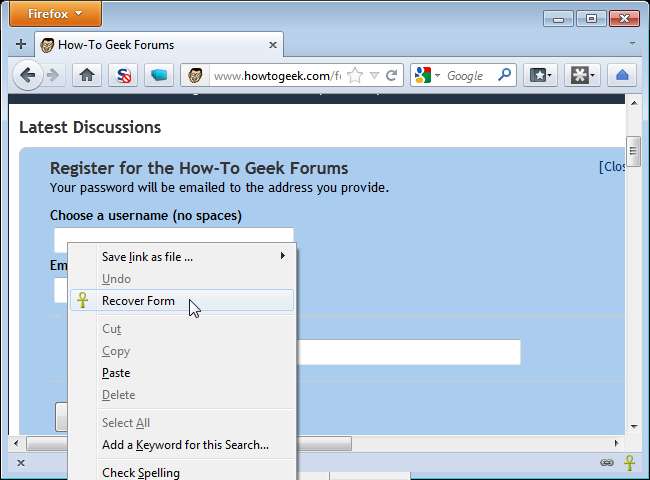
- Восстановить утерянные данные формы в Firefox
- Создание библиотеки вырезанного текста для онлайн-форм в Firefox
Внешность
Если вам нравится настраивать внешний вид Firefox, ниже перечислены статьи, которые помогут вам с пользовательскими стилями, которые позволяют изменять внешний вид веб-сайтов, и «Персонажи», которые являются бесплатными, простыми в установке «оболочками» для Firefox. Также есть статья, в которой дается быстрый совет о том, как отключить значки, отображаемые в адресной строке Firefox.
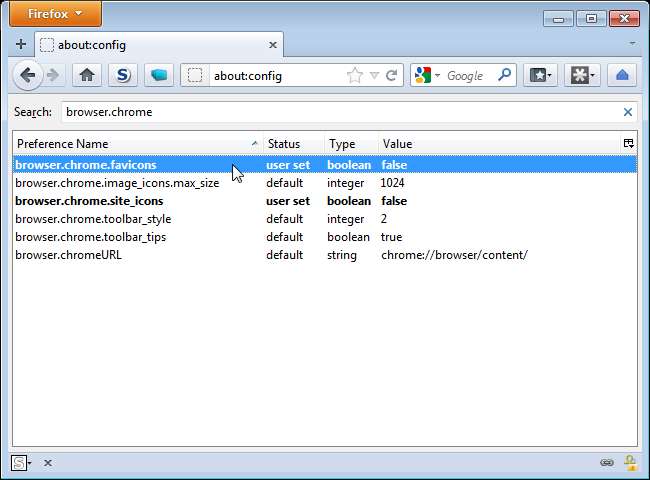
- Руководство для начинающих по пользовательским стилям в Firefox
- Совет: отключите значки в Firefox
- Расширьте встроенные функции Firefox с помощью Personas Plus
Настройка
Есть много способов настроить Firefox. В следующих статьях показано, как использовать страницы Firefox About :, настроить Firefox поверх всех других окон на рабочем столе, запретить отображение окна «Загрузки» при каждой загрузке файла и объединить адресную строку и панель поиска. Если вы решите вернуться к настройкам Firefox по умолчанию, статья «Восстановить настройки по умолчанию в Firefox без его удаления» покажет вам, как это сделать без необходимости переустанавливать Firefox.
ПРИМЕЧАНИЕ. Если вы используете Firefox Portable и хотите восстановить настройки по умолчанию без переустановки программы, как описано в статье «Восстановить настройки по умолчанию в Firefox без его удаления» ниже, есть способ запустите Firefox Portable в безопасном режиме .
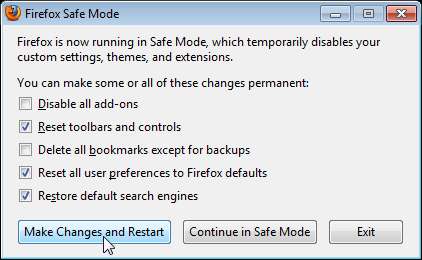
- Найдите скрытые функции и пасхальные яйца на странице Firefox About: Pages
- Восстановите настройки по умолчанию в Firefox, не удаляя его
- Установите Firefox поверх других окон
- Объедините адресную строку и панель поиска в Firefox
Кеш
Веб-кеш - это место для временного хранения веб-документов, таких как HTML-страницы и изображения. Кэш может снизить использование полосы пропускания и нагрузку на сервер. Это также помогает, если вы потеряете соединение и захотите просмотреть веб-страницу. В следующих статьях рассказывается, как получить доступ к кешу Firefox и как очистить кеш одним щелчком мыши.
ПРИМЕЧАНИЕ. Кнопка панели инструментов для расширения кнопки «Очистить кэш» теперь называется «Пустой кэш» и выглядит как кнопка под курсором на изображении ниже.
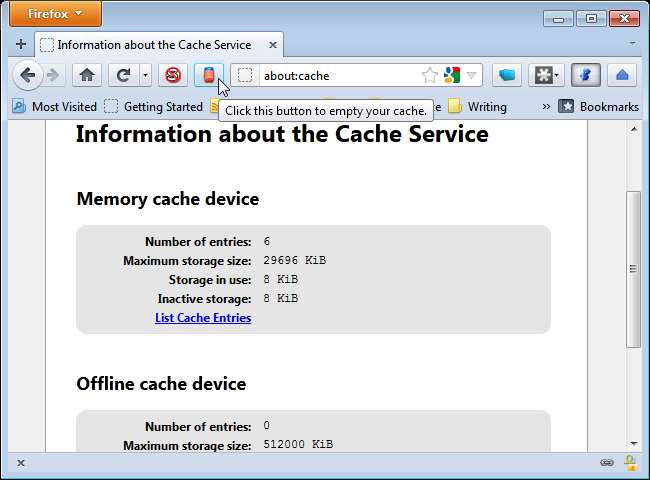
Безопасность и конфиденциальность
Безопасность очень важна при просмотре веб-страниц, и Firefox имеет некоторые полезные встроенные функции безопасности и конфиденциальности, а также поддержку многих расширений, которые добавляют другие функции безопасности. В следующих статьях показано, как просматривать и удалять пароль, который вы храните в Firefox, легко отключать JavaScript, управлять файлами cookie и историей веб-поиска и удалять их, а также легко переключаться в режим приватного просмотра и обратно.
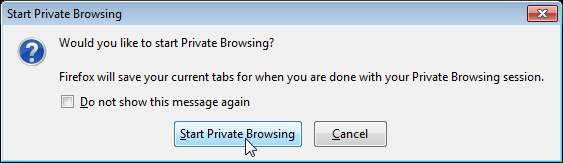
- Просмотр и удаление сохраненных паролей в Firefox
- Отключить JavaScript в Firefox простым способом
- Легкое удаление или блокировка файлов cookie в Firefox
- Удаление истории веб-сайта, который вы только что посетили, в Firefox
- Легко переключитесь в режим приватного просмотра с помощью Toggle Private Browsing
- Как оптимизировать Mozilla Firefox для максимальной конфиденциальности
- Автоматически очищать историю браузера при закрытии Firefox
Профили, резервное копирование и синхронизация
После настройки параметров в Firefox и установки расширений, чтобы браузер выглядел именно так, как вы хотите, рекомендуется создать резервную копию вашего профиля, который содержит все эти параметры и расширения. Ниже приведена ссылка на статью о бесплатном инструменте MozBackup, который будет выполнять резервное копирование всего вашего профиля Firefox, а также другого программного обеспечения Mozilla, включая портативные приложения. Ниже также есть ссылка на статью о синхронизации данных Firefox с Firefox на других компьютерах и устройствах. Мы даже показываем вам глупый компьютерный трюк, который позволяет вам взломать хранилище данных профиля Firefox и изменить информацию в вашем профиле с помощью редактора базы данных SQL.
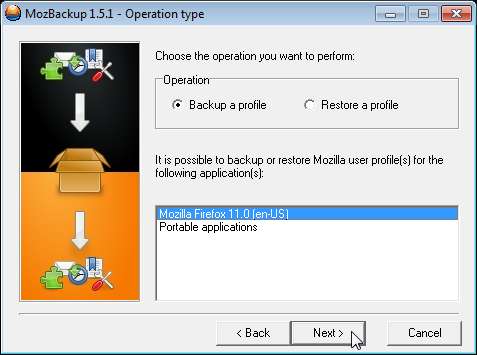
- Как синхронизировать данные вашего браузера с Firefox Sync
- Глупые уловки компьютерщиков: взлом хранилища данных профиля Firefox
- Резервное копирование программного обеспечения на основе Mozilla с помощью MozBackup
Скорость и производительность
Firefox кажется медленным и вялым? Firefox может использовать довольно много системной памяти при нормальном использовании. Есть разные способы ускорить Firefox и улучшить его производительность. В одной из статей, перечисленных ниже, обсуждается, действительно ли работают очистители памяти Firefox. Мы также рассмотрели четыре бесплатных инструмента, позволяющих протестировать ваш веб-браузер, два из которых работают с Firefox.
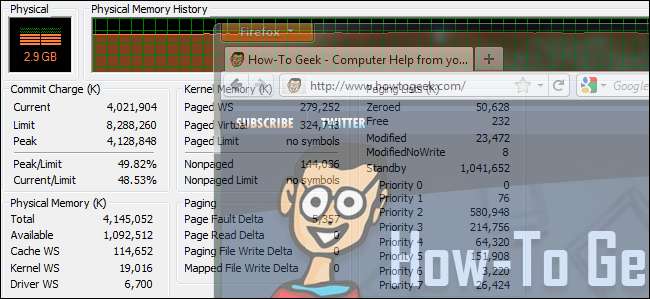
- Как сравнить свой веб-браузер: 4 бесплатных инструмента
- HTG объясняет: действительно ли работают очистители памяти Firefox?
Загрузки
Большая часть веб-серфинга - это загрузка всевозможных вещей, таких как программы, изображения, музыка, фильмы и т. Д. Firefox имеет собственный менеджер загрузок, но вы можете добавить расширенные возможности загрузки в Firefox с помощью расширения DownThemAll. Если вам нужно другое расположение по умолчанию для загрузок, вы можете легко изменить местоположение файла загрузки в Firefox, изменив настройку.

- Добавьте расширенные возможности загрузки в Firefox с DownThemAll
- Совет: измените расположение файла загрузки Firefox
Поиски
Поиск в Интернете - это то, чем большинство из нас занимается ежедневно. Ниже приведены ссылки на статьи о функциях и расширениях Firefox, которые улучшают и расширяют возможности поиска в Firefox. Вы можете легко выбрать открытие результатов поиска на новой вкладке, систематизацию поисковых систем по папкам, поиск прямо из адресной строки Firefox и добавление форм поиска с веб-сайтов в строку поиска Firefox.
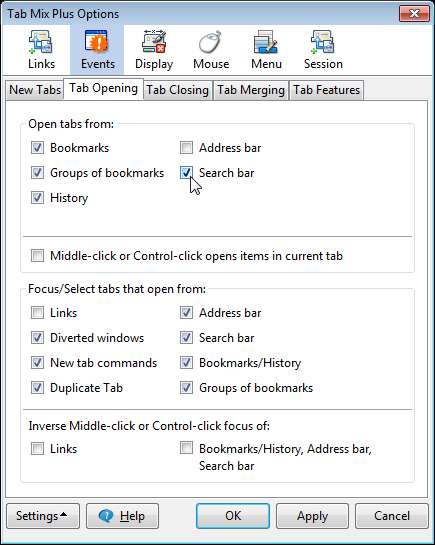
- Совет: открывайте поисковые запросы Firefox в новой вкладке
- Организуйте свои поисковые системы Firefox в папки
- Добавить формы поиска в панель поиска Firefox
Другие полезные расширения
Существует множество расширений для улучшения функциональности Firefox, их слишком много, чтобы перечислить их здесь. Ниже мы перечислили некоторые из расширений, которые мы рассмотрели в How-To Geek, которые могут улучшить и улучшить ваш опыт просмотра веб-страниц в Firefox.
ПРИМЕЧАНИЕ. Расширение ReloadEvery, о котором говорилось в статье «Настройка автоматической перезагрузки страницы по времени на ваших веб-страницах в Firefox» ниже, также интегрировано в расширение Tab Mix Plus, упомянутое в разделе «Вкладки» в начале этой статьи.
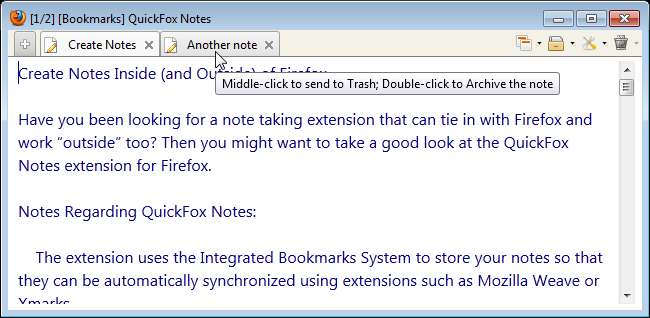
- Добавить подменю в меню истории
- Просмотр HTML-тегов и веб-страницы в Firefox
- Сохраняйте ссылки для последующего чтения в Firefox
- Создавайте заметки внутри (и снаружи) Firefox
- Доступ в автономном режиме или к перегруженным веб-страницам в Firefox
- ScrollyFox обеспечивает автоматическую прокрутку страниц в Firefox
- Упростите копирование и вставку текста в Firefox с помощью AutoCopy
- Настройте автоматическую перезагрузку страниц по времени на своих веб-страницах в Firefox
Совместимость расширений
Мы также рассмотрели расширение Firefox, которое позволяет вам следить за тем, будут ли ваши расширения работать с будущими версиями Firefox. Существует также расширение, которое позволяет вам сообщать о проблемах с расширениями обратно разработчику прямо из диспетчера надстроек.
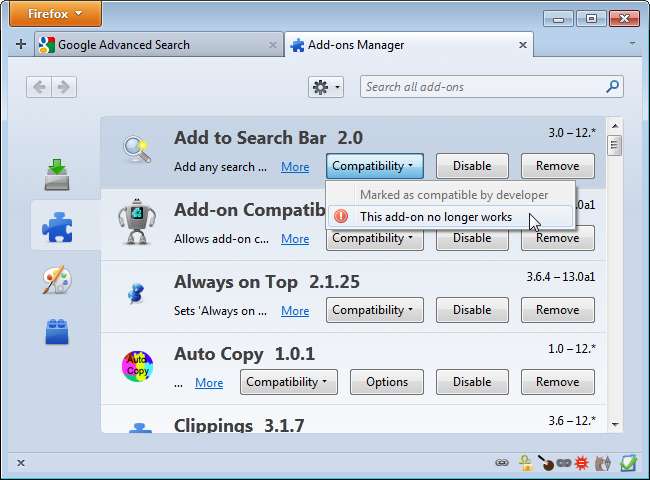
- Проверьте совместимость расширений для предстоящих выпусков Firefox
- Проверка совместимости надстроек и создание отчетов в Firefox
Желаем вам безопасного и счастливого просмотра веб-страниц в Firefox!






